更新された4月2024:エラーメッセージの表示を停止し、最適化ツールを使用してシステムの速度を低下させます。 今すぐ入手 このリンク
- ダウンロードしてインストール こちらの修理ツール。
- コンピュータをスキャンしてみましょう。
- その後、ツールは あなたのコンピューターを修理する.
システムが更新されてから機能しなくなったアドベンチャーの同期に問題がある人は他にいますか?

ポケモンGOの冒険yncが機能しない可能性があります 古いバージョンのPokemonGoアプリケーションを使用している場合、または何らかのバッテリーセーバー/オプティマイザーを使用している場合。 デバイスで手動のタイムゾーンを使用している場合は、問題が発生する可能性もあります。 低精度モードは、AdventureSyncが身体活動データを表示しない理由のXNUMXつでもあります。 必要な権限、特にストレージと場所の権限がPokemon Goに付与されていない場合、アプリケーションにアクセスの問題がある可能性があります。
Adventure Syncは、PokémonGoの設定で有効にできるツールです。 スマートフォンのGPSと一部のフィットネスアプリケーションのデータを使用して、PokémonGoがフォアグラウンドでアクティブに実行されていないときにアクティビティのゲーム内クレジットを提供します。 アプリケーションがアクティブ化されると、携帯電話を携帯するだけで、次にアプリケーションにログインしたときに、速すぎない限り、移動した距離がクレジットされます。 あなたが勝ったすべてのバディキャンディーはすぐにあなたにクレジットされ、あなたの卵は孵化します。 特定のフィットネス目標を達成すると、報酬を受け取ることもできます。
PokémonGOがGoogleFitまたはAppleHealthに接続されていることを確認します。
Google Fit:[設定]> [Google]> [Google Fit]> [通話と接続済みデバイス]を開き、PokémonGOが接続済みデバイスとしてリストされていることを確認します。
2024 年 XNUMX 月の更新:
ファイルの損失やマルウェアからの保護など、このツールを使用してPCの問題を防ぐことができるようになりました。 さらに、最大のパフォーマンスを得るためにコンピューターを最適化するための優れた方法です。 このプログラムは、Windowsシステムで発生する可能性のある一般的なエラーを簡単に修正します。完璧なソリューションが手元にある場合は、何時間ものトラブルシューティングを行う必要はありません。
- ステップ1: PC Repair&Optimizer Toolをダウンロード (Windows 10、8、7、XP、Vista - マイクロソフトゴールド認定)。
- ステップ2:“スキャンの開始PCの問題の原因である可能性があるWindowsレジストリ問題を見つけるため。
- ステップ3:“全て直すすべての問題を解決します。
Apple Health:Apple Health> Sourcesを開き、PokémonGOが接続デバイスとしてリストされていることを確認します。
PokémonGoでAdventureSyncが有効になっているかどうかを確認します
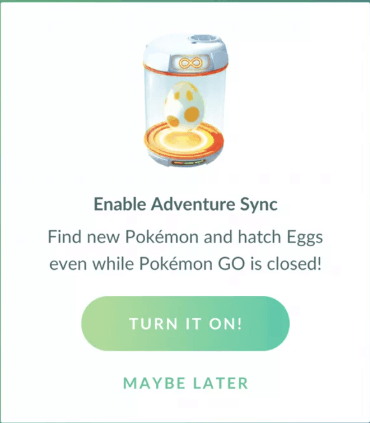
PokémonGoでAdventureSyncが有効になっていることを確認し、PokémonGOが接続デバイスとしてリストされていることを確認します。
- お使いの携帯電話でポケモンゴーアプリケーションを起動します。
- ポケモンアイコンをタップします。
- [設定]に移動し、[アドベンチャー同期]ボタンを確認します。
- 確認を求めるメッセージが表示されたら、[アクティブ化]をタップします。
- これで、AdventureSyncが有効になっているというメッセージが表示されます。
デバイスのバッテリー節約モードをオフにします
新しいスマートモバイルデバイスは、センサー、サービス、およびアプリケーションのバックグラウンド操作を制限することにより、デバイスのバッテリー寿命を延ばすバッテリー節約モードを備えています。 ただし、PokemonGoアプリケーションとGoogleFitやAppleHealthなどの必要な健康アプリケーションがバッテリーセーバーモードから除外されていない場合、AdventureSyncは移動距離を記録しない場合があります。 この場合、これらのアプリケーションをバッテリー節約から除外するか、バッテリー節約を適切に無効にする必要があります(推奨)。 説明のために、AndroidバージョンのPokemon Goアプリケーションに従います。これにより、デバイスプラットフォームの指示に従うことができます。

- 画面の上部を下(または上)にドラッグして、デバイスの通知を開きます。
- 次に、[バッテリーセーバーを無効にする]をクリックします。
- バッテリー/バッテリーの最適化/省電力メニューを使用して再確認できます。 お使いのデバイスがサポートしている場合は、バッテリーの最適化からPokemonGoとGoogleFit / AppleHealthを除外します。
- アドベンチャーシンクは、ポケマンのバッテリー節約モードの影響を受けないことに注意してください。
専門家のヒント: この修復ツールはリポジトリをスキャンし、これらの方法のいずれも機能しなかった場合、破損したファイルまたは欠落しているファイルを置き換えます。 問題がシステムの破損に起因するほとんどの場合にうまく機能します。 このツールは、パフォーマンスを最大化するためにシステムも最適化します。 それはによってダウンロードすることができます ここをクリック

CCNA、Web開発者、PCトラブルシューター
私はコンピュータ愛好家で、実践的なITプロフェッショナルです。 私はコンピュータープログラミング、ハードウェアのトラブルシューティング、修理の分野で長年の経験があります。 私はWeb開発とデータベースデザインを専門としています。 また、ネットワーク設計およびトラブルシューティングに関するCCNA認定も受けています。

